11 spôsobov, ako opraviť náhodné preskakovanie skladieb Spotify
Rôzne / / April 04, 2023
Existuje niekoľko aplikácií na streamovanie hudby, ktoré ľudia používajú na počúvanie skladieb z celého sveta na cestách. Jednou takouto slávnou aplikáciou je Spotify, ktorú uprednostňujú milióny používateľov na objavovanie svojich obľúbených skladieb. Napriek jeho obľúbenému používaniu sa niektorí ľudia sťažujú na to, že Spotify náhodne preskakuje skladby. Ak ste niekto, kto sa zaoberá rovnakým problémom, potom ste pristáli na správnej stránke. Dnes pre vás máme perfektného sprievodcu, ktorý vám pomôže preskúmať Prečo mi Spotify preskakuje každých 10 sekúnd a čo môžete urobiť, aby ste to napravili. Ak sa chcete o týchto testovaných a vyskúšaných metódach dozvedieť viac podrobne, pokračujte v čítaní sprievodcu.

Obsah
- Spôsoby, ako na Spotify opraviť náhodné preskakovanie skladieb
- Dôvody náhodného preskakovania skladieb na Spotify
- Ako opraviť náhodné preskakovanie skladieb Spotify v telefóne
Spôsoby, ako na Spotify opraviť náhodné preskakovanie skladieb
Tu sa dozviete, prečo mi Spotify preskakuje každých 10 sekúnd a riešenia, ako opraviť náhodné preskakovanie skladieb Spotify v telefóne.
Dôvody náhodného preskakovania skladieb na Spotify
Chyba kde Spotify je známe, že preskakovanie skladieb ovplyvňuje mnohých používateľov na celom svete. Hoci je tento problém bežný, spúšťajú ho niektoré známe dôvody uvedené nižšie:
- Problémy s internetovým pripojením vášho zariadenia.
- Problémy s kvalitou streamovania v aplikácii Spotify.
- Poškodená vyrovnávacia pamäť Spotify.
- Zastaraná verzia aplikácie Spotify.
- Rušenie externých zariadení alebo aplikácií tretích strán.
- Konflikty účtov Spotify.
Ako opraviť náhodné preskakovanie skladieb Spotify v telefóne
Predtým bol problém s preskakovaním skladieb v Spotify z neznámych dôvodov. Teraz, keď sú známe dôvody tohto problému, existuje niekoľko metód, pomocou ktorých sa môžete pokúsiť túto chybu ľahko opraviť. Poďme preskúmať tieto metódy nižšie a ľahko opraviť Spotify:
Metóda 1: Reštartujte zariadenie
Spotify je bežne používaná aplikácia, ktorá sa väčšinou používa na mobilných telefónoch. Preto sa najprv odporúča vyriešiť chyby Spotify alebo problém s preskakovaním skladieb reštartujte telefón. Je to jeden z najjednoduchších spôsobov, ako vyriešiť problém bez toho, aby ste sa museli ponoriť do zložitých metód. Táto metóda pomáha pri riešení problémov v aplikácii, ktoré si vyžadujú jednoduché obnovenie. Takže jednoducho reštartujte svoje zariadenie Android, o ktorom si dokonca môžete prečítať našu príručku Ako reštartovať alebo reštartovať telefón s Androidom? a zoznámte sa s rôznymi spôsobmi, ktorými môžete túto metódu vykonávať.
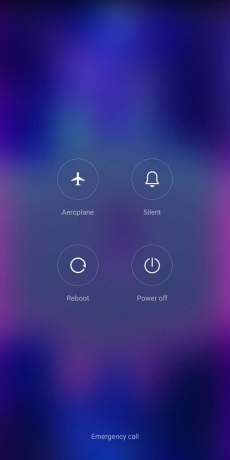
Metóda 2: Riešenie problémov s internetovým pripojením
Spotify vyžaduje na streamovanie hudby silné a stabilné internetové pripojenie. Spotify väčšinou preskakuje skladby po 1 sekunde kvôli problémom so sieťou. Preto musíte skontrolujte internetové pripojenie vášho zariadenia a uistite sa, že je dostatočne silný na to, aby podporoval streamovanie skladieb na Spotify bez preskakovania alebo akéhokoľvek oneskorenia. V prípade, že sa vám zdá vaše pripojenie pomalé a slabé, môžete ho posilniť pomocou nášho sprievodcu na Ako zvýšiť rýchlosť internetu na telefóne s Androidom.

Prečítajte si tiež:Opravte kód chyby Spotify 17 v systéme Windows 10
Metóda 3: Znova sa prihláste do Spotify
Môžete sa tiež stretnúť s problémami s preskakovaním skladieb Spotify, ak vypršala platnosť vášho predplatného aplikácie. V tomto prípade môže aplikácia vyžadovať a opätovné prihlásenie obnovte a migrujte svoje predplatné späť na štandard. Ak to chcete urobiť, môžete sa jednoducho odhlásiť a znova prihlásiť do svojho účtu Spotify.
1. Klepnite na Ikona aplikácie Spotify na tvojom Android zariadenie.

2. Teraz klepnite na Ikona ozubeného kolieska nastavení v hornej časti domovskej obrazovky Spotify.
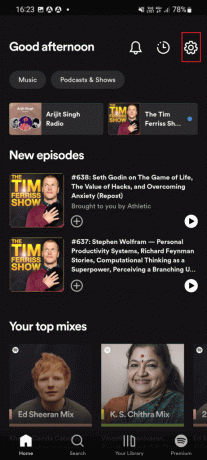
3. Ďalej prejdite nadol v okne a klepnite na Odhlásiť sa nakoniec.
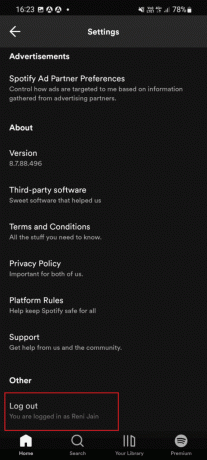
4. Po dokončení počkajte nejaký čas a znova spustite aplikáciu Spotify prihlásiť sa.
Metóda 4: Znížte kvalitu streamu
Problém, ako je náhodné preskakovanie skladieb Spotify, sa zvyčajne vyskytuje v dôsledku problémy s kvalitou streamu v aplikácii. Ak počúvate skladby na Spotify online a narazíte na problém s prehrávaním, existuje vysoká šanca, že vaše súčasné pripojenie nie je schopné zvládnuť požiadavku na šírku pásma aplikácie. Ak áno, musíte znížiť kvalitu streamovania vašej aplikácie Spotify pomocou nasledujúcich krokov:
1. Otvor Aplikácia Spotify a prístup k Ikona ozubeného kolieska nastavení v hornej časti obrazovky.
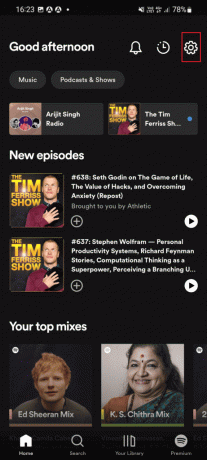
2. Teraz nájdite a klepnite na Kvalita zvuku možnosť.

3. Ďalej nastavte WiFi streamovanie a Mobilné streamovanie možnosť Normálne.
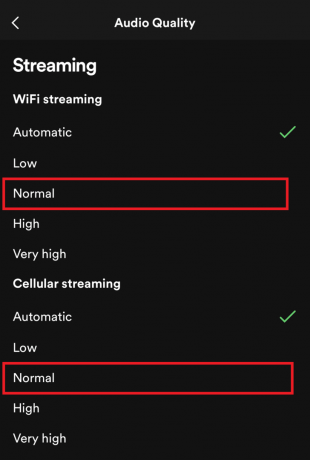
4. Ďalšie, zapnúť a Automatické nastavenie kvality možnosť v Kvalita zvuku nastavenie.
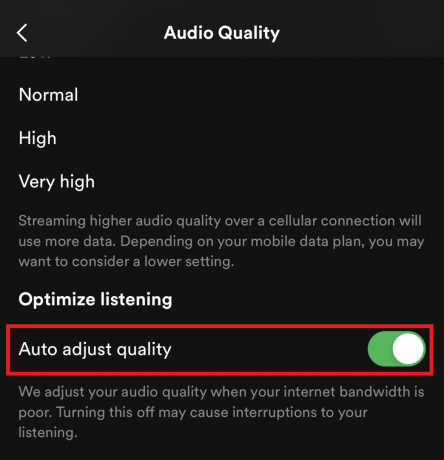
Prečítajte si tiež:9 spôsobov, ako opraviť niečo, čo sa pokazilo Chyba Spotify v systéme Windows 10
Metóda 5: Vymažte vyrovnávaciu pamäť Spotify
Ak vás zaujíma, prečo mi Spotify preskakuje každých 10 sekúnd, potom poškodená vyrovnávacia pamäť Spotify je odpoveď pre vás. Poškodené a problematické údaje z aplikácie Spotify môžu narúšať jej možnosti streamovania hudby, čo vedie k problému s preskakovaním skladieb na platforme. Preto sa odporúča vymazať vyrovnávaciu pamäť Spotify zo zariadenia, čo môžete urobiť pomocou nasledujúcich krokov:
1. Spustite Aplikácia Spotify na otvorenie jeho nastavenie.
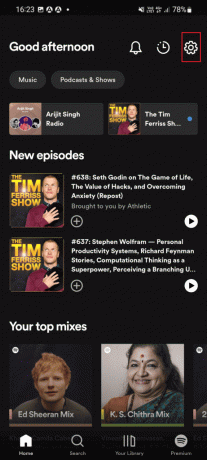
2. Teraz prejdite nadol nastavenie a klepnite na Vymazať vyrovnávaciu pamäť možnosť.

3. Ďalej potvrďte proces výberom Vymazať vyrovnávaciu pamäť v okne výzvy.
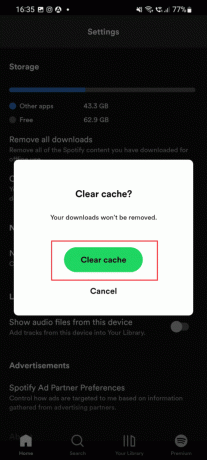
Metóda 6: Aktualizujte aplikáciu Spotify
Ak Spotify preskočí skladby po 1 sekunde na vašom zariadení, môžete to skúsiť aktualizáciu aplikácie. Zastaraná alebo chybná verzia Spotify môže tiež viesť k problémom so streamovaním a prehrávaním v telefóne. Ak áno, aplikáciu v telefóne môžete aktualizovať na najnovšiu verziu podľa nasledujúcich krokov:
1. Klepnite na Ikona Obchod Play na domovskej obrazovke mobilného telefónu.
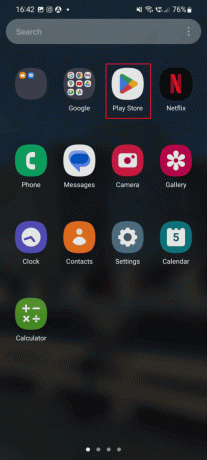
2. Ďalej vyhľadajte Aplikácia Spotify a klepnite na Aktualizovať možnosť.
3. Po aktualizácii aplikácie klepnite na OTVORENÉ tlačidlo na spustenie aplikácie a prehrávanie hudby, aby ste skontrolovali, či bol uvedený problém vyriešený.
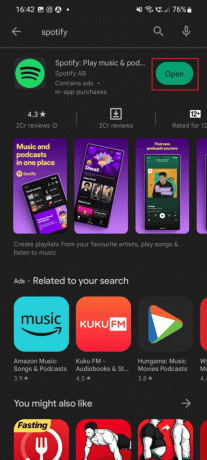
Metóda 7: Odhláste sa z iných zariadení
Musíte tiež skontrolovať, či váš Účet Spotify je aktívny na iných zariadeniach s cieľom opraviť telefón Spotify s náhodným preskakovaním skladieb. Keďže váš účet je prístupný na rôznych zariadeniach súčasne, hudbu, ktorú počúvate, môžete jednoducho ovládať odkiaľkoľvek. Hudbu však môžete počúvať iba na jednom zariadení na jednom zariadení, čo môže byť v konflikte, ak sú na vašom účte aj iní používatelia. Preto je dôležité skontrolovať, či niekto iný používa váš účet Spotify a či je aktívny niekde inde, aby ste sa zbavili problému s preskakovaním. V prípade, že ste aktívny, odhláste sa z iných zariadení.
Metóda 8: Uvoľnite úložisko zariadenia
Úložisko vášho zariadenia tiež zohráva dôležitú úlohu pri náhodnom preskakovaní skladieb Spotify. Ak je na vašom zariadení málo miesta, môže sa vyskytnúť problém pri streamovaní hudby na Spotify. Preto musíte skontrolovať, či existuje dostatok miesta na vašom zariadení, v prípade, že nie je, môžete sa obrátiť na nášho sprievodcu na Ako uvoľniť internú pamäť v telefóne s Androidom získať viac miesta a spustiť Spotify bez problémov.
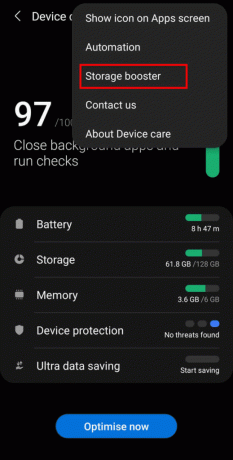
Prečítajte si tiež:7 najlepších opráv pre chybu Spotify, ktorá sa pokazila v systéme Android
Metóda 9: Vypnite režim šetriča batérie
Ďalšia metóda na opravu telefónu Spotify s náhodným preskakovaním skladieb vypnutie režimu šetrenia batérie na vašom zariadení. Režim šetriča batérie môže zasahovať do streamovacích služieb Spotify a viesť k preskakovaniu skladieb. V tomto prípade je najvhodnejšie túto funkciu na svojom Android zariadení vypnúť. Tento režim môžete vypnúť pomocou nasledujúcich krokov:
1. Najprv potiahnutím nahor alebo nadol otvorte domovskú obrazovku Zásuvka upozornení.
2. Ďalej klepnite na Šetrič batérieikonu vypnúť na svojom telefóne s Androidom.
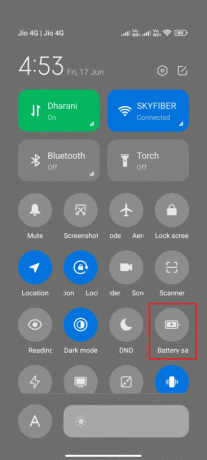
Teraz, keď je režim šetriča batérie vypnutý, spustite aplikáciu Spotify a skontrolujte, či bol problém s preskakovaním skladby vyriešený.
Metóda 10: Hrajte Spotify offline
Môžete tiež skúsiť hrať Spotify offline v prípade, že sa stále pýtate, prečo mi Spotify preskakuje každých 10 sekúnd. Ak ste si už v aplikácii stiahli skladby, môžete ich prehrávať offline podľa nasledujúcich krokov:
1. Otvor Aplikácia Spotify a klepnite na Ikona ozubeného kolieska nastavení v ňom.
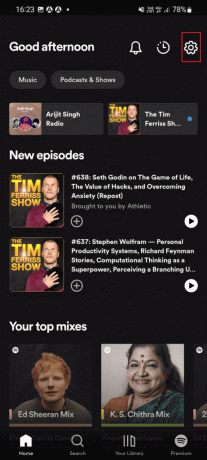
2. Teraz klepnite na Prehrávanie z nastavenie Ponuka.

3. Ďalej, aktívne Režim offline v Prehrávaní.
Prečítajte si tiež:Oprava nefunguje Spotify Duo
Metóda 11: Preinštalujte aplikáciu Spotify
Nakoniec môžete opraviť chybu, že Spotify preskakuje skladby po 1 sekunde preinštalovanie aplikácie na vašom zariadení. Odstránenie starej kópie aplikácie a inštalácia novej vám pomôže zbaviť sa poškodených údajov. Zabezpečí tiež, že aplikácia Spotify je správne nainštalovaná na vašom mobilnom telefóne bez akýchkoľvek problémov so súbormi aplikácie. Môžete sa pokúsiť preinštalovať Spotify pomocou nasledujúcich krokov:
1. Klepnite na Ikona aplikácie Spotify na telefóne a stlačte ikonu na niekoľko sekúnd.
2. Klepnite na Odinštalovať možnosť z rozbaľovacej ponuky.

3. Teraz otvorte Hračkárstvo aplikácie na vašom zariadení.
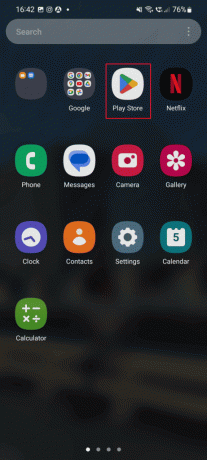
4. Vyhľadávanie Spotify v Obchode Play a kliknite na Inštalácia tlačidlo.
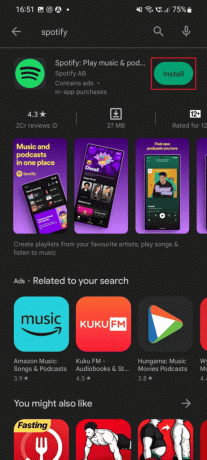
Po preinštalovaní aplikácie sa prihláste a skontrolujte, či bol problém s preskakovaním skladieb vyriešený.
Odporúčané:
- Ako odstrániť štrajk za pokyny pre komunitu na Instagrame
- Môžete vidieť svoje aktuálne štatistiky Spotify?
- Ako spomaliť skladby na Spotify
- Opravte žiadny zvuk na Spotify v systéme Android
Tým sa dostávame na koniec nášho sprievodcu ďalej Spotify náhodne preskakuje skladby. Dúfame, že sme sa dozvedeli o tom, prečo mi Spotify preskakuje každých 10 sekúnd, a našli sme dokonalé riešenie na vyriešenie tohto problému. Ak máte pre nás ďalšie otázky alebo návrhy, neváhajte ich napísať do sekcie komentárov nižšie.

Elon Decker
Elon je technický spisovateľ v TechCult. Už asi 6 rokov píše návody ako na to a zaoberal sa mnohými témami. Rád sa venuje témam týkajúcim sa Windows, Androidu a najnovších trikov a tipov.



